 数据表格控件
数据表格控件
# Smart 控件使用(数据表格)
此控件组中包含一些数据表格的使用说明。
# 1. TcxGrid 组件
TcxGrid是一个强大的表格组件,可根据需求自行设计定义表格样式。
# 1.1. 创建视图
首先,创建一个空的应用程序项目。 然后转到组件面板的数据表格选项卡,然后选择TcxGrid:
双击它以将表格添加到窗体。 控件出现后,根据需要调整其大小。 以下屏幕截图演示了一个带有TcxGrid组件的窗体:
位于网格控件右下方的“结构导航器”用于显示和管理网格结构。 当前,上面显示的网格控件仅包含一个网格级别(cxGrid1Level1)和关联的数据库表视图(cxGrid1DBTableView1)。 要在对象检查器的属性面板中显示级别或表视图的属性,请在“结构浏览器”中单击相应的标签。
选择cxGrid1组件并将其重命名为Grid。 接下来,使用“结构导航器”进行重命名,并查看lvFilms和tvFilms:
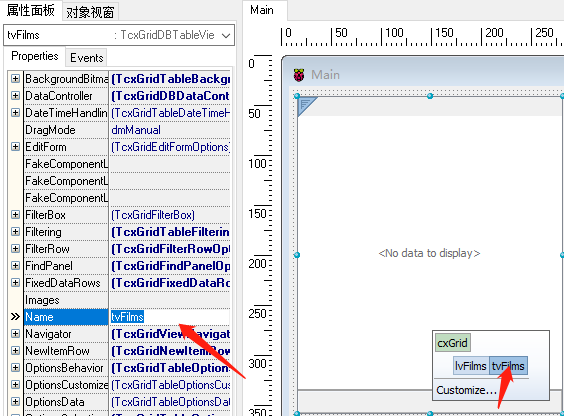
要创建一个DataSource,首先需要在数据库中建立对应的表格。此次我们在test数据库中建立一个表格Films,包含几个字段(如FCode(影片代码),FName(影片名称),FNote(描述),FRunTime(影片时长)等)。然后在TARS中建立test帐套的配置。
在Smart中切换到数据控制选项卡,将TRFConnection、TRFDataSet与TDataSource放置在窗体上。配置TRFConnection中的属性为TARS中的帐套配置。将Active属性勾选为True以启用连接。
DataSource1数据源组件属性设置
DataSet(数据集):RFDataSet1
RFDataSet1数据集组件属性设置
UpdateOptions->UpdateTableName(更新表名):test
UpdateOptions->KeyFields(关键值字段):FCode
Connection(连接组件) : RFConnection1
SQL : SELECT FCode,FName,FNote,FRunTime FROM Films
Active:True
在创建并设置数据源之后,必须将其连接到网格的“视图”。 从“结构导航器”窗口中选择tvFilms视图。 对象检查器将显示视图的属性。
# 1.2. 创建表格列
有三种方法可以为数据绑定视图创建列。 第一种是使用“结构导航器”。 右键单击tvFilms标签,然后从下拉菜单中选择[Create All Columns]选项:
第二种方法,列也可以使用组件编辑器创建。 这可以通过“结构导航器”的[Customize...]按钮激活。 在Coloums选项卡中,按页面底部的[Retrieve Fields](检索字段)按钮以添加与绑定数据集的所有字段相对应的列。
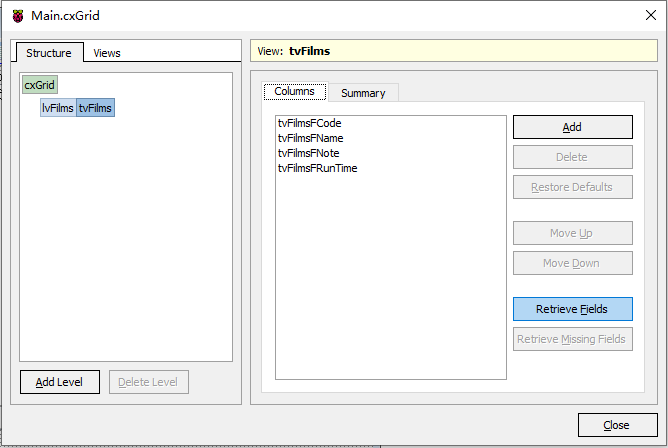
第三种也是最简单的方法,这种方法不需要在创建网格列时先去绑定数据源。每当将表格控件放置在窗体上,指定视图以显示数据并创建和设置所有必要的数据源时,您可能会使用此方法。 此时,将网格连接到数据源所需要做的就是右键单击网格,然后从下拉菜单中选择Link to <DataSource name>选项,如下图所示:
这将自动将网格连接到选定的数据源,并检索将显示所有字段。
将列添加到视图后,其名称将显示在Coloums页面上的列表内。 选择需要删除的列,然后按[Delete]按钮或Del键。 这将从视图中删除选定的(不需要的)列。
可以使用“结构导航器”和“对象检查器”自定义每列的属性。 在“结构浏览器”中选择一列后,其属性将显示在“对象检查器”中。 下图演示了如何更改列的标题:
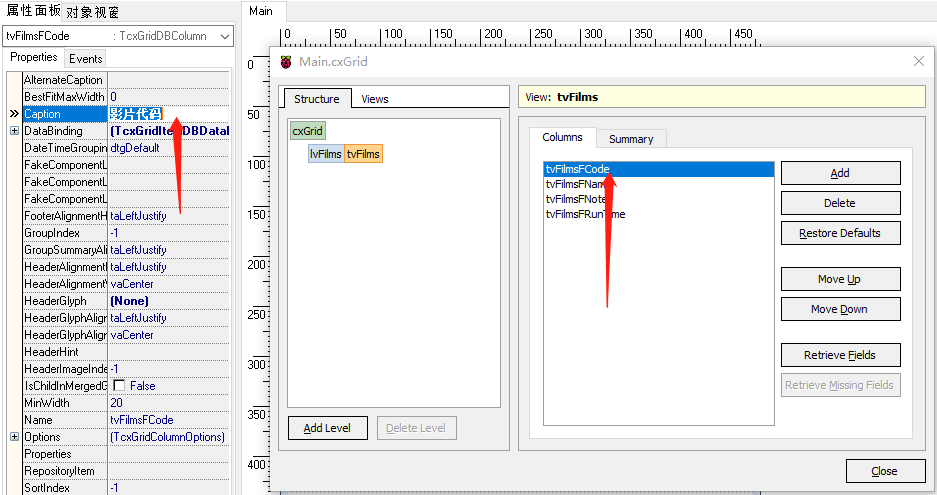
为所有列指定适当的名称,如以下屏幕截图所示:

# 1.3. 设计表格显示效果
让我们修改tvFilms视图的外观。 在对象检查器中展开其OptionsView属性组。 首先,我们将调整所有列的宽度,以便在不需要水平滚动条的情况下显示完整的单元格内容。 选择ColumnAutoWidth选项并将其设置为True,如下所示:
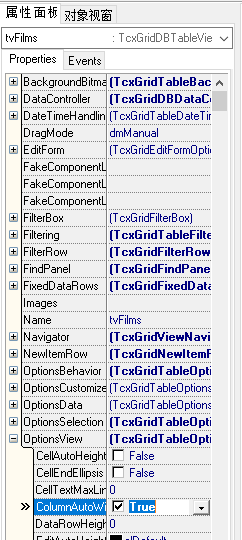
必要时调整所有列的宽度,以显示每个列标题的全文。 只需单击并适当拖动列标题边缘。您可能已经注意到某些列值显示不完整。 为了避免这种情况:
激活CellAutoHeight选项。 它调整单元格的高度以完全显示其内容。 结果如下所示:
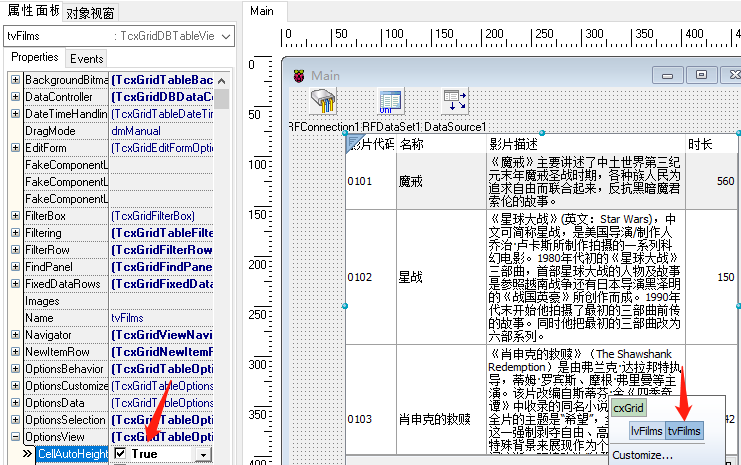
您还可以将最佳拟合应用于单个列,只需双击列标题的右侧边框。
激活“结构导航器”,然后选择“ tvFilmsFCode”列。 调用对象检查器并展开列的Options属性组。 将Grouping属性设置为False,这样就可以避免该列被作为分组条件。
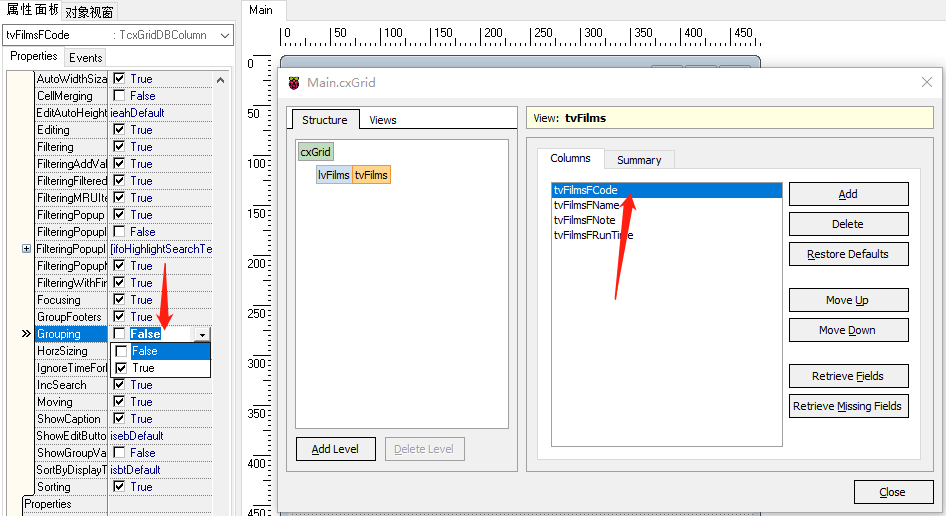
# 1.4. 创建页尾摘要
组件编辑器是在控件中创建汇总的便捷工具。 激活它,选择所需的“视图”并切换到设计器窗口的[Summary]选项卡。 该选项卡包含三个子选项卡,用于创建不同类型的摘要。 要创建页脚摘要,请转到[Footer]标签:
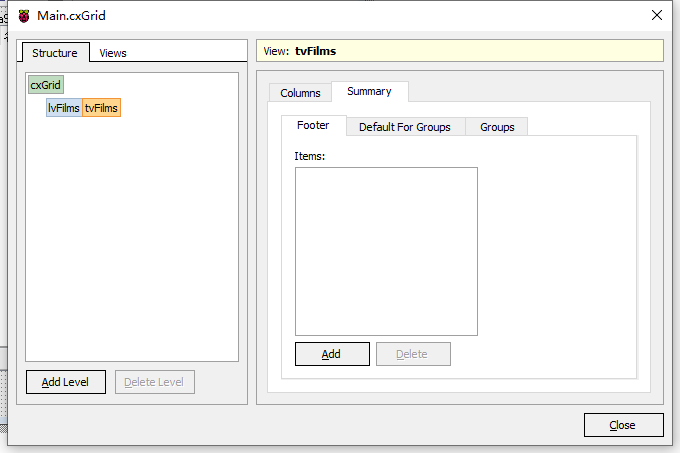
单击[Add]按钮创建页脚摘要项目,该项目将显示在上方显示的空白项目列表中。 选择它,然后使用对象检查器按如下所示调整其属性:
- 将其列属性值更改为tvFilmsFRunTime。 这将选择要在汇总计算中使用的列值。 此属性还定义了显示汇总值的默认列脚。
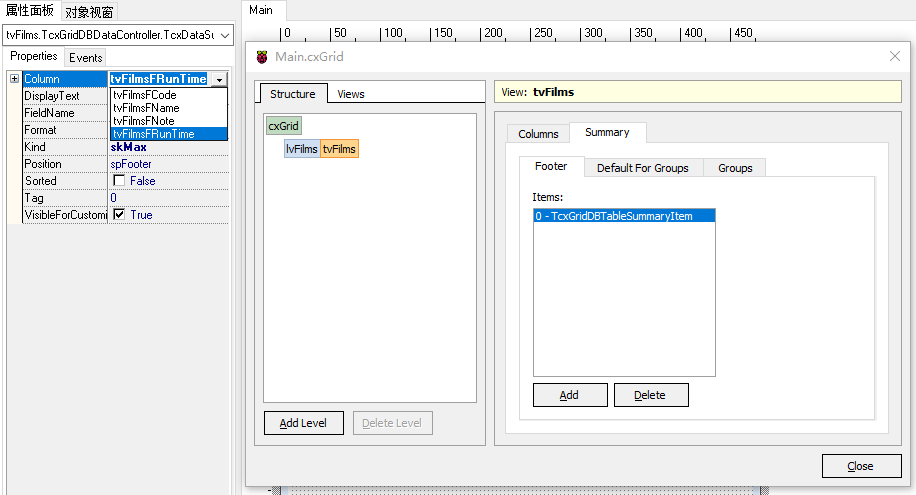
- 将其Kind属性值设置为skMax,这将设置页脚以显示所有电影的最长播放时间。
您还可以设置摘要值的格式以提供更多信息。 使用对象检查器并将[Format]属性值设置为“ 最大值0分钟”,其中0是摘要值占位符。 格式化的摘要值如下所示:
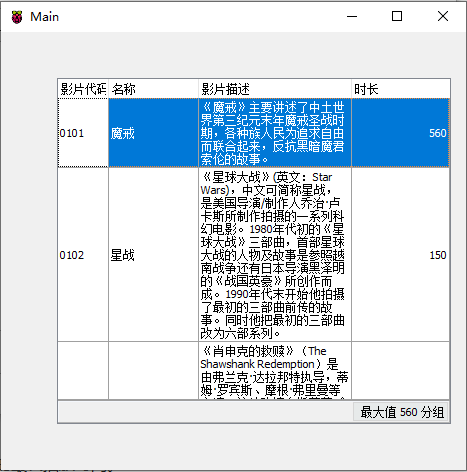
# 2. TFASTStatGridView 组件
该组件显示为一个带排名的表格。
# 2.1. 属性
| 属性 | 功能说明 |
|---|---|
| DataSet | 设定表格绑定的数据集控件 |
| Columns | 设定表格显示的列 |
# 2.1.1. Columns 属性
该属性表现为一个数组,其中包含如下属性。
| 属性 | 功能说明 |
|---|---|
| Caption | 显示列的标题文字 |
| FieldName | 需要显示内容的字段名称 |
| Width | 列的宽度 |
# 3. TFASTRoundChartStat 组件
该组件显示为一个饼图。
# 3.1. 属性
| 属性 | 功能说明 |
|---|---|
| DataSet | 设定表格绑定的数据集控件 |
| Columns | 设定表格显示的列 |
